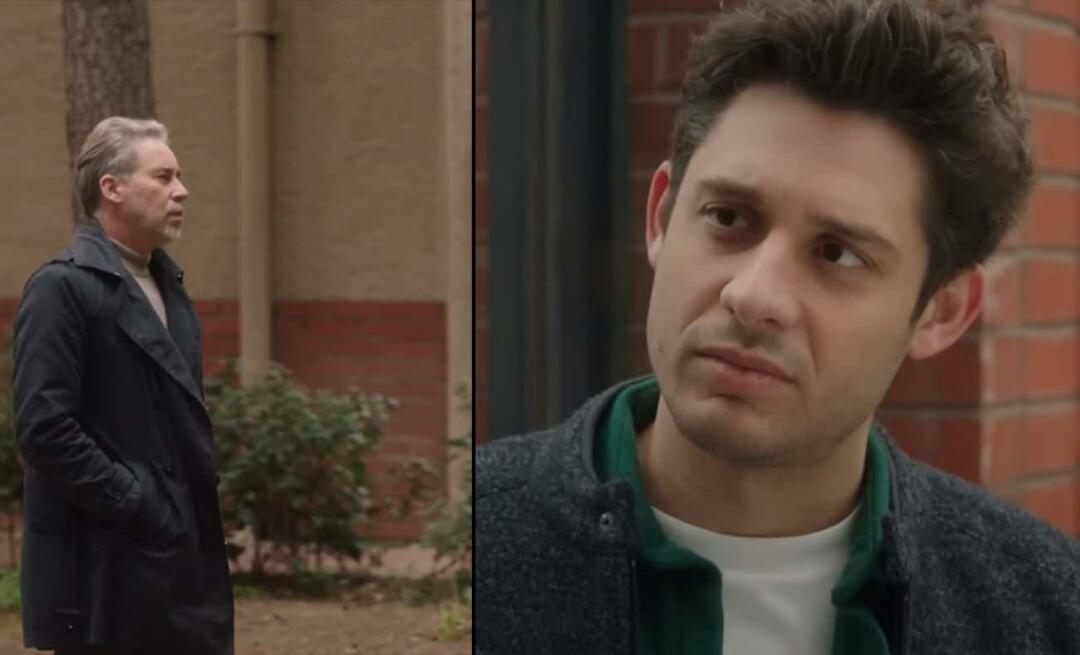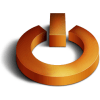 Start / nedgangsknappen til Windows 7-startmenuen er standard til Luk. Selvfølgelig, hvis du Klik det Lille pil ved siden af kan du vælge alle de andre tilgængelige indstillinger såsom log off, genstart, skifte bruger osv. Men det har ingen tid til. Lad os sørge for at indstille tænd / sluk-knappen til den indstilling, du ofte bruger (samtidig med at de utilsigtede nedlukninger fjernes.)
Start / nedgangsknappen til Windows 7-startmenuen er standard til Luk. Selvfølgelig, hvis du Klik det Lille pil ved siden af kan du vælge alle de andre tilgængelige indstillinger såsom log off, genstart, skifte bruger osv. Men det har ingen tid til. Lad os sørge for at indstille tænd / sluk-knappen til den indstilling, du ofte bruger (samtidig med at de utilsigtede nedlukninger fjernes.)
I mit tilfælde har jeg en tendens til at udføre mange systemstarter, mens jeg tester ny software, så jeg vil ændre min tænd / sluk-knap til Genstart.
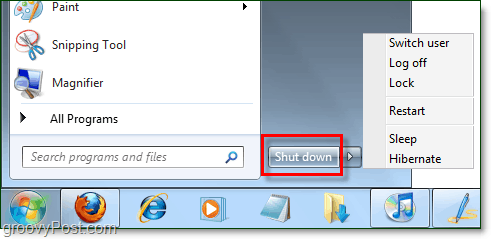
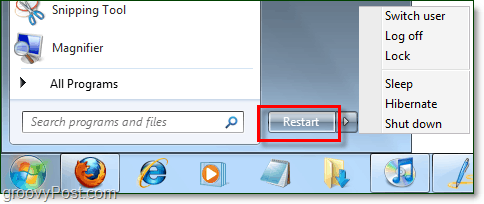
Ser du groovy ud? Det er nemt at gøre og vil kun tage ca. 5 sekunder, når du ved, hvor du skal se. Her er en kort tutorial om det.
Sådan ændres funktionaliteten i startmenuen Tænd / sluk-knap i Windows 7
1. Højreklik det Windows Start Menu Orb og VælgEjendomme.
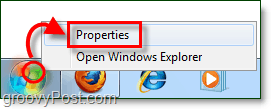
2. I Start menu fanen Vælg hvilken Tænd / sluk-knap handling bedst opfylder dine behov fra rullelisten. Når du er færdig, Klik Okay.
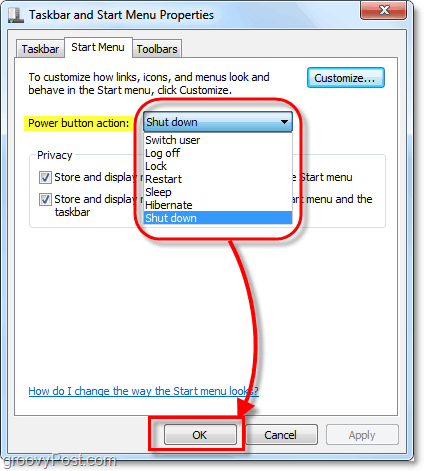
Nu kan du direkte vælge din personlige strømhandling uden at bruge den lille pileknap på siden af knappen! Denne groovy teknik sparer dig værdifulde sekunder, hvis du ikke er nogen der har brug for at lukke ned meget ofte.